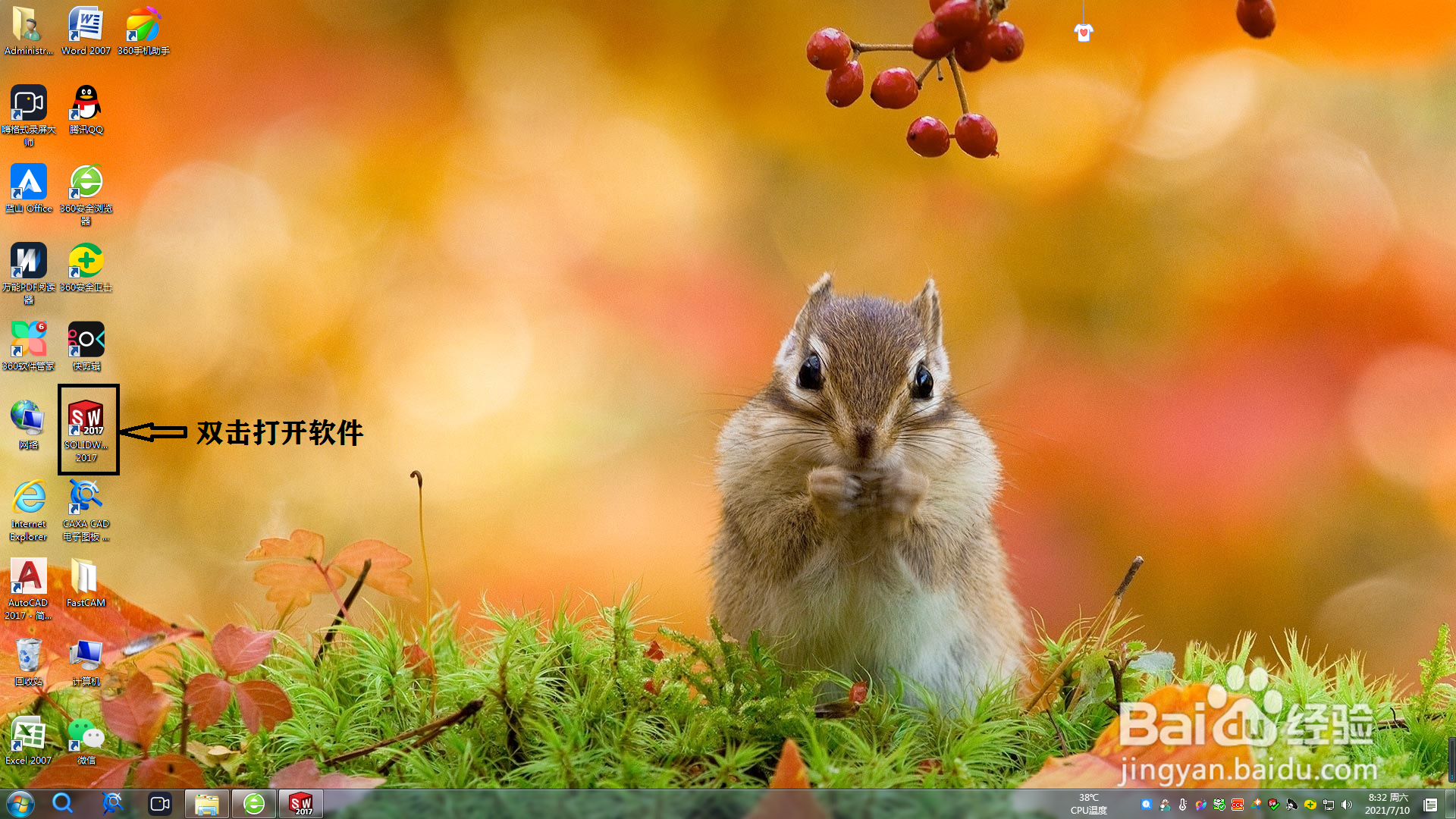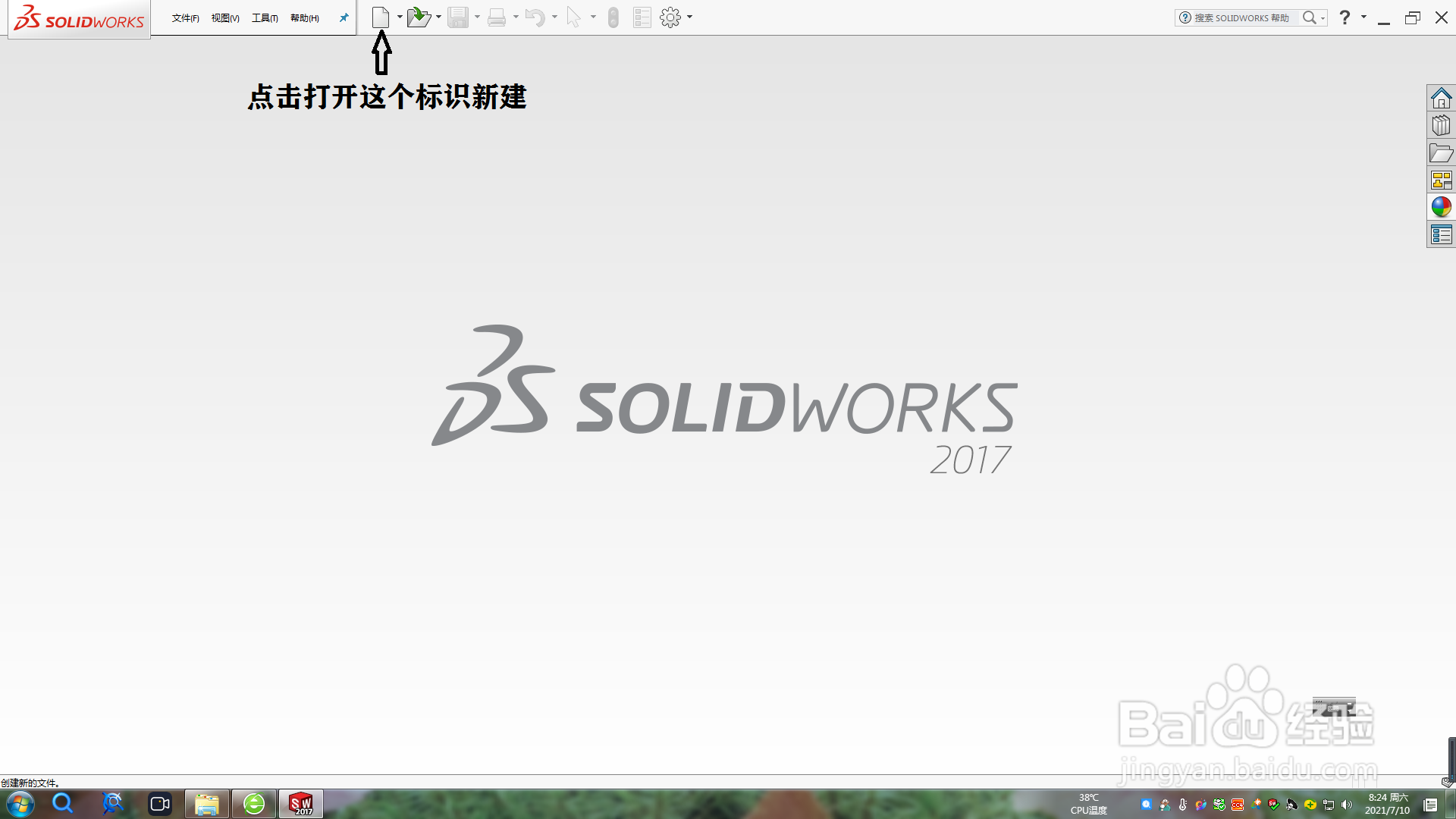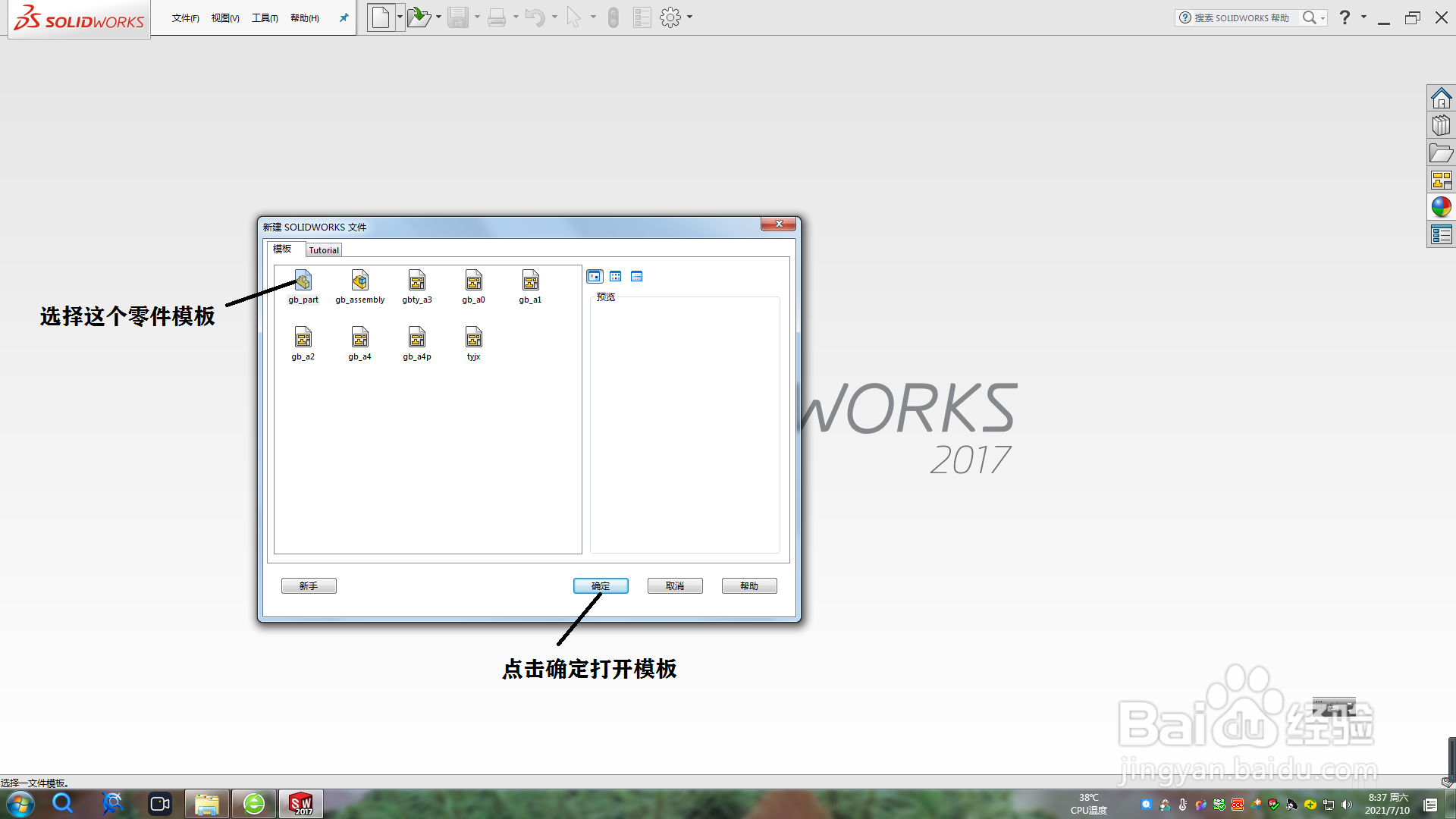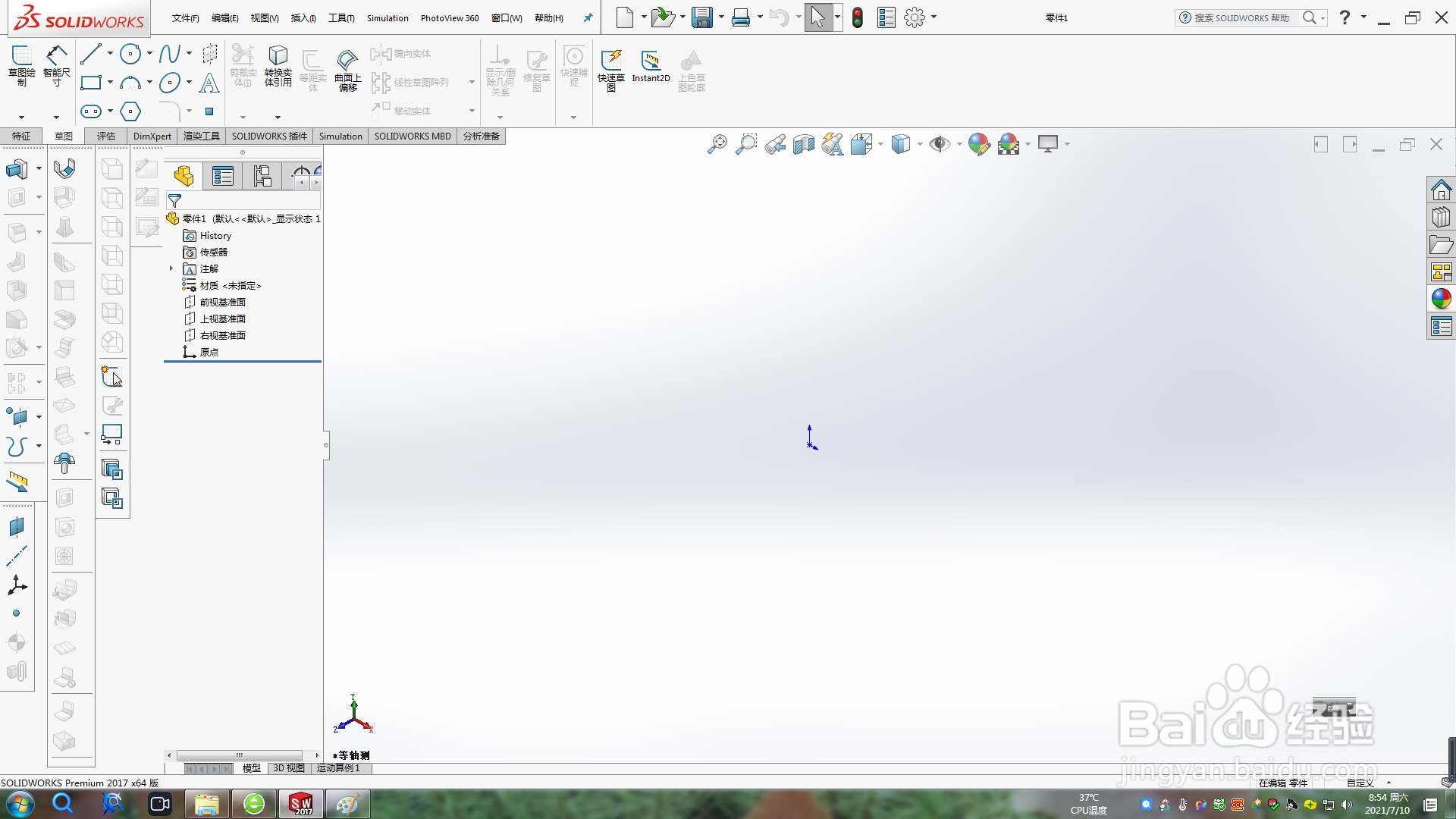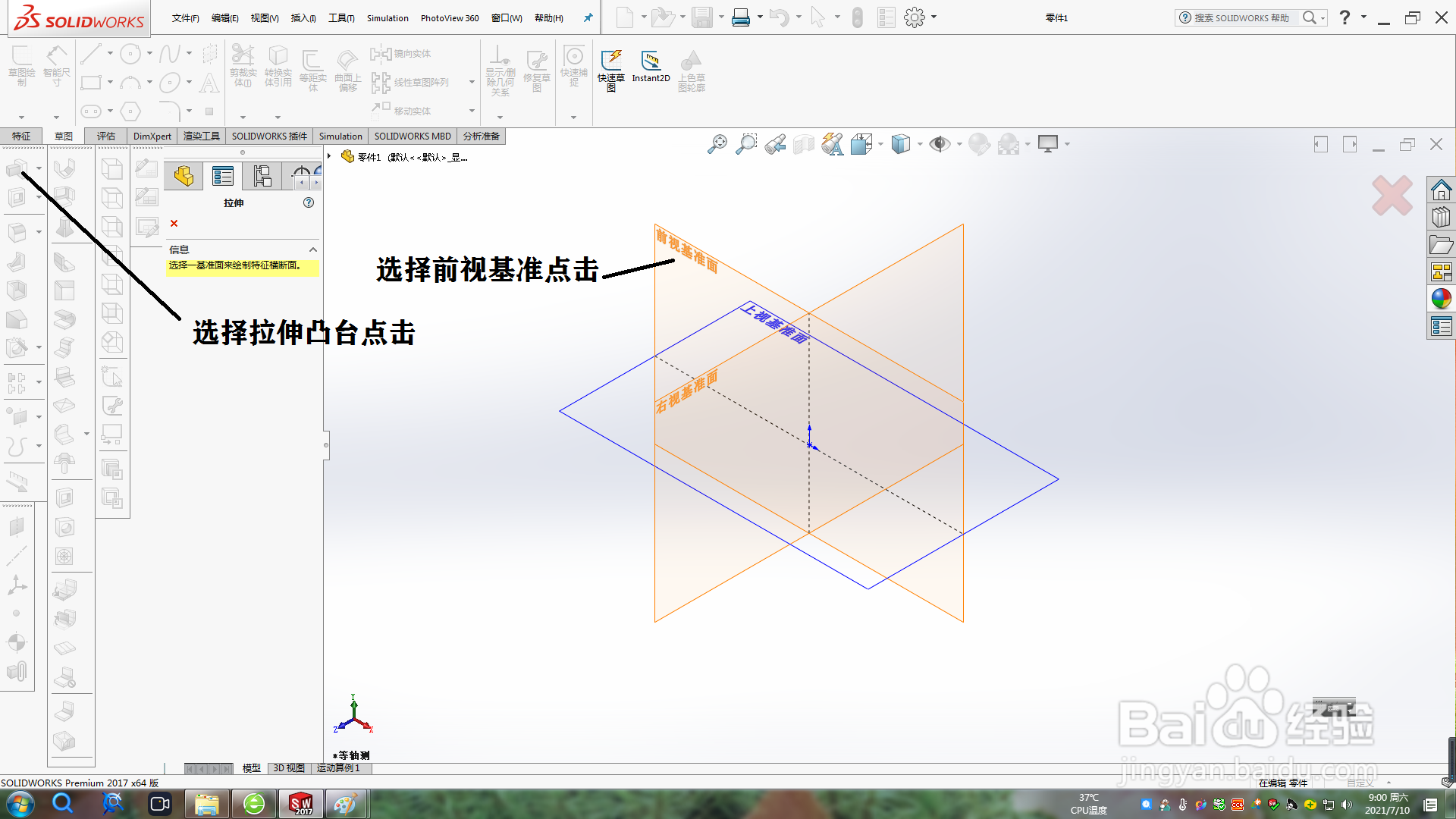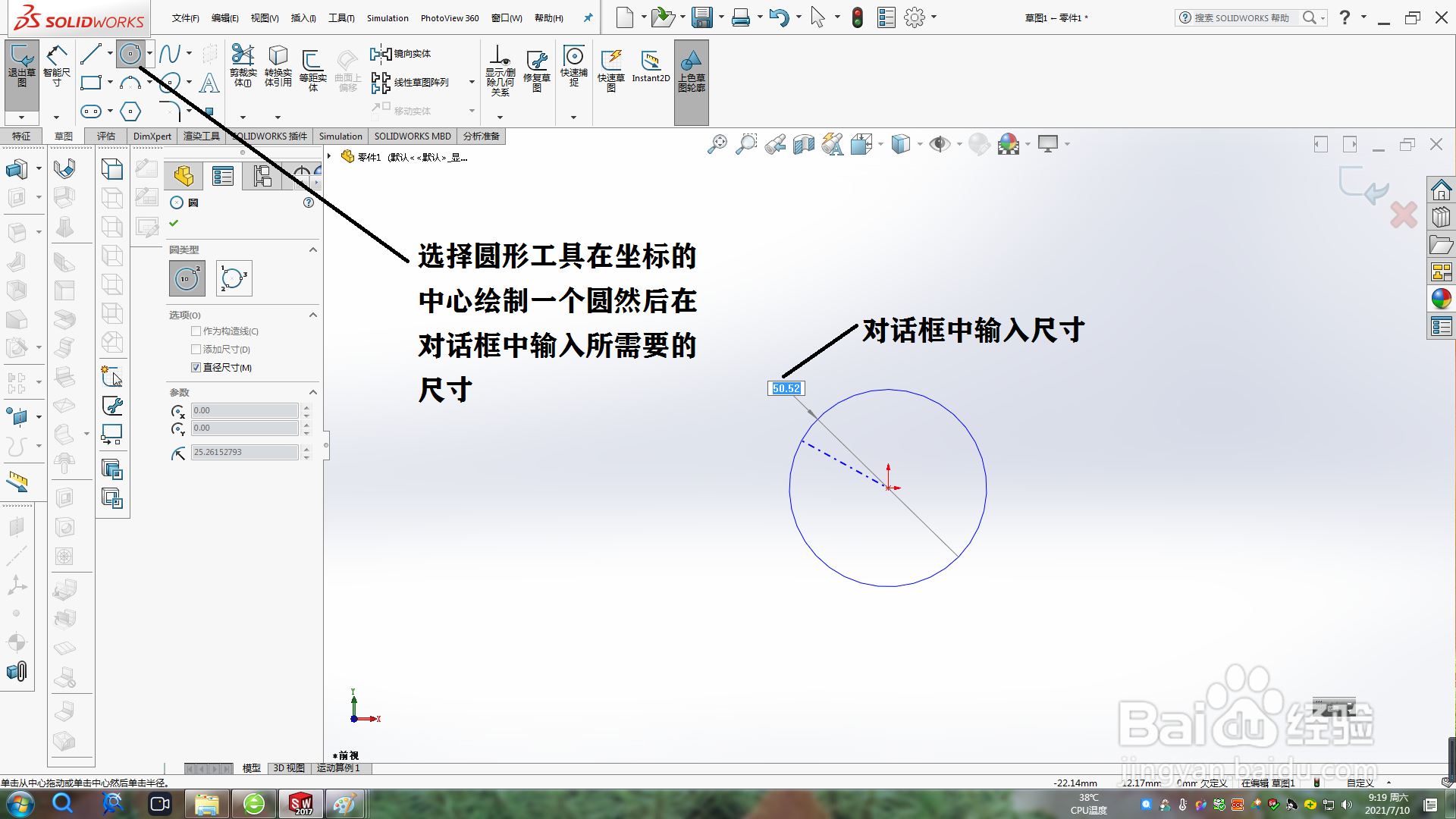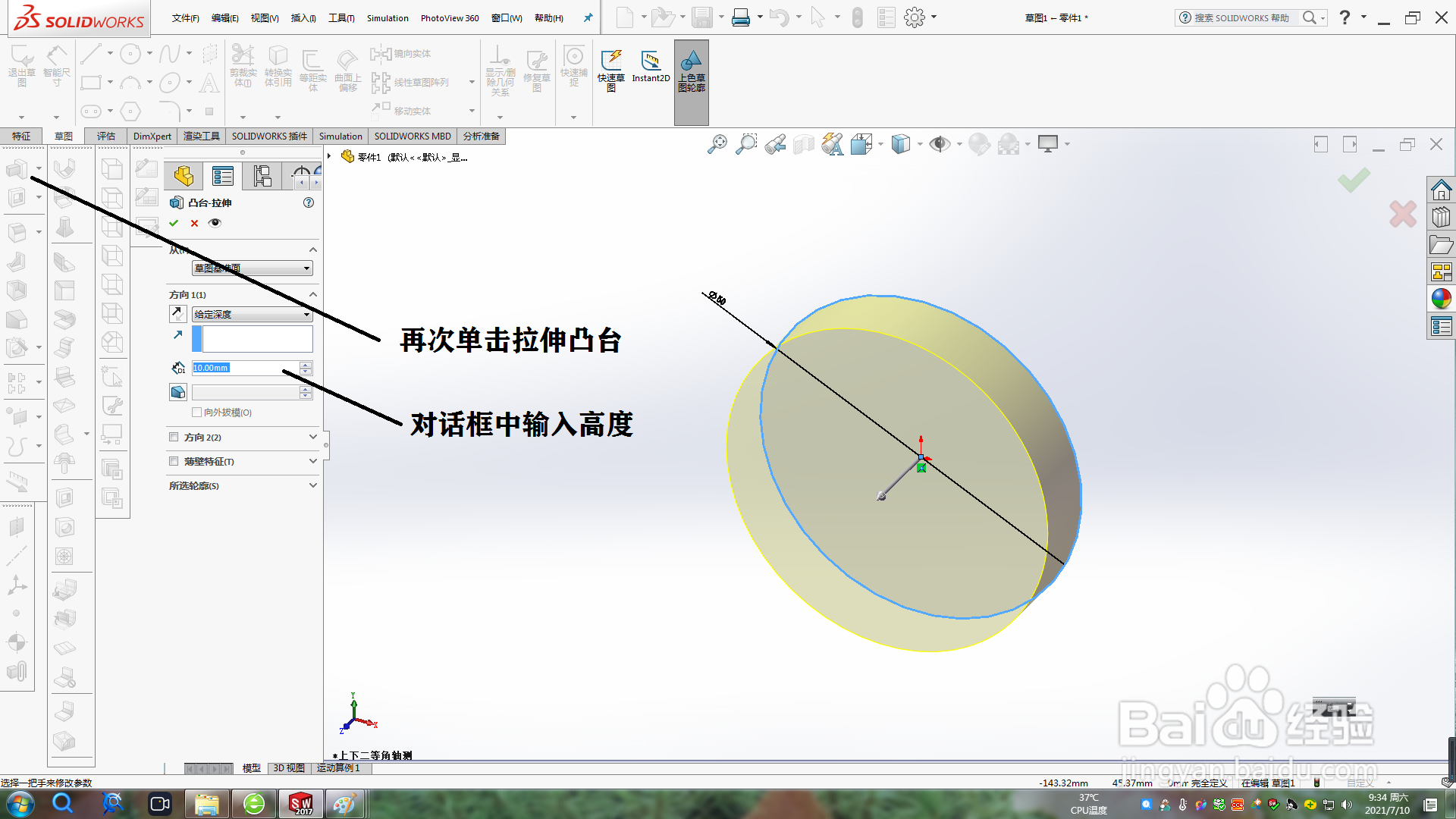怎样使用SOLIDWORKS软件零件建模具体步骤是什么
1、桌面双击打开SOLIDWORKS软件
2、打开软件后找到新建图标点击打开
3、打开新建如下图显示的都是可以新建的文件,选择第一个新建零件标识然后选择对话框底部的确定点击打开
4、打开后出现的是如下图界面
5、然后根据新建零件属性选择标识打开,小编在这里选择新建一个拉伸凸台零件,如下图,选择拉伸凸台标识打开,然后选择正视基准面单击
6、OK,我们开始建模,今天我们做一个圆柱体如下图在工具选项栏中选择癣嗡赧箬圆形工具,然后在界面的坐标中心点击拖动鼠标出现一个圆形并且有一个对话框跟随鼠标运动,在对话框中输入圆柱体直径尺寸点击键盘回车键
7、再次单击拉伸凸台,界面中会出现一个虚拟的等轴测圆柱体和一个对话框,在如图所示的对话框中输入圆柱体的高度
8、点击对话框上端的对钩,你所做的圆柱体模型建成了
9、点击下图中保存文件标识,浏览到你所需要的保存文件位置,输入零件名称然后点击底部的保存
声明:本网站引用、摘录或转载内容仅供网站访问者交流或参考,不代表本站立场,如存在版权或非法内容,请联系站长删除,联系邮箱:site.kefu@qq.com。
阅读量:62
阅读量:75
阅读量:29
阅读量:87
阅读量:84